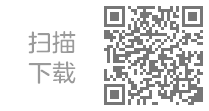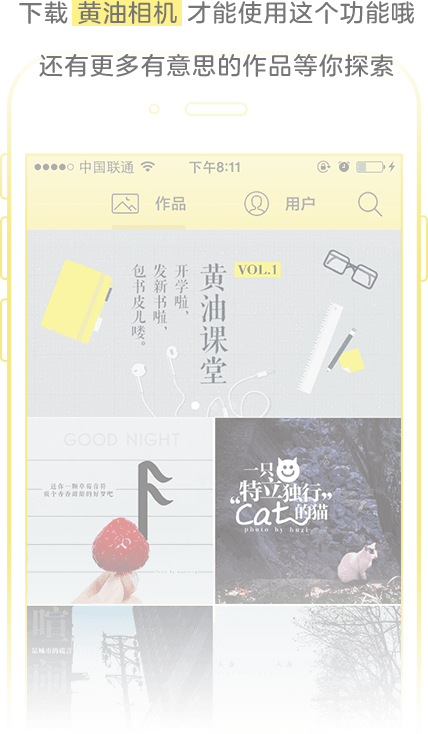又到了激动人心的周四晚自习时间了。
之前我们讲了许多如何加字的问题,但也有很多同学在拍照方面有所疑惑,那我们今天就来说说关于拍照的问题。
白色背景可谓是黄油十大未解之谜,每当看到下面这种图的时候,就会有人提出疑问。
-
ID黄油加载中
-
ID黄油加载中
-
ID黄油加载中
「本来是白色的还是P的啊?」
「背景白色用什么app做的啊?」
「怎么把背景搞成白色」
……
诸如此类的评论总会出现在图下。那这种白色到底是怎么来的呢?其实一点也不神秘。
虽然他们有可能是PS的,甚至有可能自己搭建了一个纯色背景,但是大多数人装备并没有这么全,他们做出纯白背景的图只是因为他们有一面洁白的墙,一张白色的桌子,或者是一张干净的纸。
只要把要拍摄的东西放在墙壁前,或者白纸上拍摄,在光线充足的情况就能够拍出差不多的照片。
或许在那之后有的人会通过PS或者一些调色软件慢慢修。但对于那些没这么「吹毛求疵」的同学来说,其实只用黄油相机的滤镜就够了。
下面我就来演示一下。
(视频大小:1.9M)
如大家所见,这本书就是放在桌子上拍摄的。包括上节课的大黄手也是在墙壁前拍摄的。拍摄好了之后加上黄油的前两个滤镜都能增加曝光。如果你精益求精也可以用别的软件进行进一步加工。
在这之后,往图片上加上一些字和图形就行了。
-
ID黄油加载中
上图中所用到的元素大家去ding一下就知道了,这张图用到的关于图层、字体、间距的知识也可以去回顾一下前面的课堂。
当然,除了拍摄之外我们也可以通过后期加工来增加「白色」的范围。
比如我们还可以利用自带的遮罩图形做出圆形的照片。
-
ID黄油加载中
-
ID黄油加载中
没错,就是这个图形 ↓↓↓↓
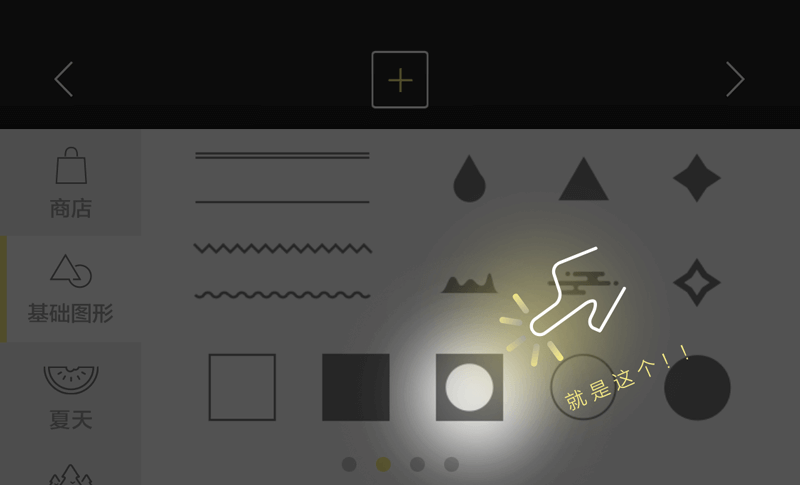
这里有一个简单的视频示范(3M),不太能想象的同学可以看一下。
还有更基础的留白方式,就是利用剪裁。导入照片后,把照片缩小,白边自然就出现了。在第五课里还讲到过剪裁的一些其他用法,在这里我就不多说了。
最后,来上课的学生都是我的宝贝,你们都很棒,以后定能成大事!希望你们能喜欢黄油课堂,喜欢黄油相机,我们下周四见。
PS. 大家看的以前的课都是链接到微信公众号里的,所以自动回复也是只在微信里回复才有效的哦。看到评论里一片sp14我也是哭笑不得……